Содержание
 Создать почтовый ящик в обновленной службе Hotmail ,
Создать почтовый ящик в обновленной службе Hotmail ,
с новыми интеллектуальными инструментами, которые помогут вам экономить время и успевать больше.
Hotmail — бесплатная личная почта Майкрософт доступна на WINDOWS, MAC, ANDROID, IOS

31 июля 2012 года

Hotmail заменён на новый почтовый сервис Outlook.com. Microsoft оставила возможность регистрации адресов в домене @hotmail.com, но
пользователи переводятся на Outlook.com.
Учетные записи электронной почты с адресами, заканчивающимися на
@outlook.com, @hotmail.com, @live.com и @msn.com,
работают на платформе Outlook.com.
Hotmail регистрация — учетная запись Майкрософт
Если у вас уже есть учетная запись на телефоне, планшете или компьютере, для Xbox Live, Outlook.com или OneDrive, можете использовать соответствующий адрес электронной почты, для входа в Hotmail.
В противном случае создайте новый адрес.
Зайдите на сайт службы Windows Live и нажмите на кнопку — Получи свой адрес на Hotmail.com

В настоящее время всё, что касается почты Windows Live Hotmail с сайта Майкрософт удалено.
Поэтому вы перейдёте на страницу — Вход в учетную запись Майкрософт.

В окне — Создания учетной записи Майкрософт

Введите адрес электронной почты в формате [email protected].
Например — [email protected] и нажмите кнопку — Далее

Если имя уже занято, то вы получите сообщение:
[email protected] уже является учетной записью Майкрософт.
Попробуйте использовать другое имя или
запросите одно из доступных. Если оно ваше, войдите в систему.
Можно запросить одно из доступных, нажав на ссылку

В окне Выбор адреса можете выбрать один из предложенных

Или продолжать подбирать вводя варианты и нажимая Далее
до тех пор, пока поле ввода адреса не будет в черной рамке.
Здесь — [email protected]


В пароле можно использовать), цифры и другие символы. Пароли должны включать не менее 8 знаков, которые относятся по крайней мере к двум из следующих типов: буквы верхнего и нижнего регистров, цифры и символы.
Не используйте пароли с других сайтов.
Комбинаций последовательных символов: "abcd1234", "qwerty", "qazwsx" или "пароль", "password". При вводе простых паролей будет выведено сообщение —
Этот пароль очень распространен. Защитите аккаунт от взлома – придумайте более сложный пароль.
Восстановление пароля Messenger, Hotmail и OneDrive
Чтобы не задавать вопросы в службу поддержки Hotmail: не могу войти в hotmail, забыл логин и пароль почты hotmail .
Обязательно сохраните логин и пароль почты Hotmail в записной книжке.
Чтобы завершить настройку вашей учетной записи, нужно еще немного информации.
В окне — Добавление сведений
Введите имя и фамилию


Добавление сведений для защиты учетной записи
При необходимости подтвердить вашу личность или внесении изменений в вашу
учетную запись мы будем использовать для связи с вами сведения для защиты вашей
учетной записи.

Поле — Номер телефона обязательно для заполнения.
Введите код полученный в текстовом сообщении для проверки вашего номера телефона

И вы перейдёте на Домашнюю страницу учетной записи Майкрософт
Где вам объяснят, что не только фамилия, номера телефонов, переписка минимум с двух почтовых ящиков интересует Майкрософт, но и номера кредитных карт — "Пора за покупками".
На домашней странице — Учетная запись Майкрософт,
нажмите на — Просмотреть папку Входящие.

Creating your mailbox — Создание почтового ящика.
Нажмите стрелку вправо.

Установите русский язык и ваш часовой пояс.


Выберите подпись в конце отправляемых вами сообщений.


Ваш новый адрес электроггой почты на Hotmail создан.
Нажмите кнопку — Далее

И перейдёте в папку Входящие.

Нажмите на значок —  и выберите нужную службу. Например — MSN
и выберите нужную службу. Например — MSN

На на главной странице MSN — Новости, фото, Skype, Outlook и Hotmail — на MSN Россия

В полосе служб подключайтесь к лучшим сервисам для повседневных задач и настраивайте их
содержимое полосы служб, добавить, удалить или скрыть нужное,

Почта Hotmail автоматически подключается к различным приложениям и службам от корпорации Майкрософт, включая OneDrive, Skype, Office Online, OneNote и многие другие.
Настраивайте учетную запись Microsoft и все свои службы Microsoft — от Office и Outlook до Skype — и обеспечивайте совместную работу с помощью единых данных для входа. Используете ли вы устройства под управлением Windows, iOS или Android или переключаетесь между всеми тремя — ваша учетная запись хранит все, что вам необходимо, на используемом вами устройстве.
Все эти службы совместимы с вашей учетной записью Microsoft
Windows: войдя в систему, вы получите доступ ко всем цифровым данным.
Магазин приложений, фильмов, телепередач и музыки.
OneDrive — бесплатное интернет-хранилище, обеспечивающее доступ к вашим файлам с компьютера, планшета, телефона.
Bing: быстрый поиск и персонализированные результаты.
MSN: ваша настраиваемая коллекция (новости, спорт, погода, развлечения и многое другое).
Office: синхронизируйте и редактируйте документы Office на ваших устройствах.
Skype: выполняйте вызовы, отправляйте сообщения и делитесь любыми файлами бесплатно.
Outlook.com: почта, календарь, люди и задачи — все для того, чтобы работать более эффективно.
Xbox Live: лучшее в мире игровое сообщество..
Для выхода Нажмите

 Почта hotmail.com — Создать почтовый ящик hotmail.com
Почта hotmail.com — Создать почтовый ящик hotmail.com
Перейдите на страницу — Hotmail Вход (Sign in).
Нажав на ссылку в строке — Нет учетной записи? Создайте ее!
hotmail com — вход (sign in) в почту.

самая удобная почта на вашем мобильном устройстве

Andro >самая популярная мобильная ОС в мире
Почта hotmail для Android
Электронной почтой Outlook можно пользоваться с любого устройства.
Если вы не можете войти в учетную запись электронной почты Outlook.com, Hotmail, Live или MSN либо не знаете, как это сделать, вот несколько решений.
Примечание: Некоторые пользователи видят сообщение об ошибке « Что-то пошло не так » при попытке войти в систему с помощью Safari на Mac. Узнайте подробнее в Исправления или обходные пути для решения последних проблем в службе Outlook.com.
Вход в Hotmail или Outlook.com
Перейдите на страницу входа в Outlook.com и нажмите кнопку Войти.
Введите свой номер телефона или электронный адрес и нажмите кнопку Далее.
На следующей странице введите пароль и нажмите кнопку Вход.
Установите флажок Оставаться в системе, если хотите в следующий раз сразу перейти в Outlook.com (не рекомендуется для совместно используемых компьютеров).
Снимите флажок, чтобы каждый раз при входе запрашивался пароль.
Не удается войти в Hotmail или Outlook.com?
Если у вас возникли проблемы при входе в учетную запись Майкрософт, у этого может быть несколько причин: например, вам не удается вспомнить пароль или у вас включена двухшаговая проверка.
Если у вас возникли проблемы при входе в учетную запись, убедитесь, что:
Клавиша CAPS LOCK не нажата (пароли необходимо вводить с учетом регистра).
Вы правильно ввели адрес электронной почты.
Ваша учетная запись была активна в течение последних 365 дней. Чтобы учетная запись Outlook.com оставалась активной, необходимо входить в нее не реже, чем каждые 365 дней. После 365 дней бездействия ваша электронная почта удаляется без возможности восстановления.
Если это не помогло устранить проблемы со входом, может потребоваться сделать следующее:
Проверка состояния службы Outlook.com
Сбросить свой пароль. Если вы недавно изменили пароль, попробуйте еще раз ввести старый. Если работает старый пароль, необходимо заблокировать устройство и разблокировать его с помощью нового пароля.
Отключение автоматического входа
Если у вас возникли проблемы с Outlook.com, проверьте состояние службы. Если состояние отображается не зеленым цветом, дождитесь, когда служба снова начнет работать в штатном режиме, и еще раз попробуйте войти в систему.
Если вы забыли или потеряли свой пароль, создайте новый.
Сначала перейдите на страницу сброса пароля.
Выберите причину, по которой вам не удается войти в систему, и нажмите кнопку Далее.
Введите адрес электронной почты, который вы использовали при создании учетной записи Майкрософт.
Введите отображенные на экране символы и нажмите кнопку Далее.
Если вы указывали сведения для защиты учетной записи, выберите, следует ли отправить одноразовый код на ваш дополнительный номер телефона или дополнительный электронный адрес.
Введите полученный код на следующем экране и задайте новый пароль.
Примечание: Если у вас нет или не удается получить сведения о безопасности (ваш альтернативный номер телефона или адрес электронной почты), выберите пункт я не получил код, когда вас просят ввести код во время входа или у меня нет доступа к ним, когда вы сбрасываете пароль, а затем выполняйте инструкции.
Перейдите на Восстановление учетной записи Майкрософт для советов о том, как успешно заполнить анкету безопасности.
Возможно, ваша учетная запись временно заблокирована из-за обнаружения подозрительных попыток входа. В этом случае см. статью Разблокировка учетной записи Outlook.com.
Корпорация Майкрософт всегда следит за необычной активностью аккаунта на тот случай, если кто-то другой пытается получить доступ в вашу учетную запись. Если вы путешествуете на новое место или пользуетесь новым устройством, мы можем предложить убедиться, что это действительно вы.
Не можете выйти из Outlook.com?
Выберите свой аватар в верхней части экрана.
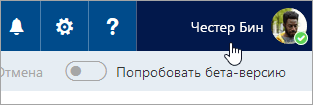
Если вы не видите свой аватар в верхней части экрана, проверьте, включена ли блокировка рекламы. Иногда аватар не отображается по этой причине.
Если вход в службу Outlook.com выполняется автоматически, отключите эту функцию.
В Outlook.com выберите свой аватар в верхней части экрана.
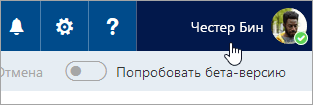
Перейдите на страницу входа в Outlook.com и нажмите кнопку Войти.
Введите свой номер телефона или электронный адрес и нажмите кнопку Далее.
На странице ввода пароля снимите флажок Оставаться в системе.
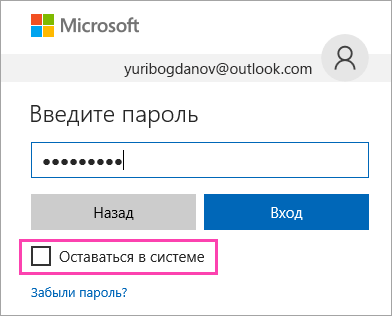
Введите пароль и нажмите кнопку Вход.
Нужна дополнительная помощь?
Если у вас все равно возникают проблемы при входе в систему, см. статью Не удается войти в учетную запись Майкрософт.
Одна учетная запись. Одна панель управления. Добро пожаловать на страницу учетной записи.
Нет учетной записи Microsoft?
Узнайте, как начать работу с продуктами Microsoft.
Безопасность
Изменяйте пароль, обновляйте секретные вопросы и поддерживайте актуальность важных сведений учетной записи.
Конфиденциальность
Просматривайте историю поиска, посещений веб-страниц, местоположений и многое другое.
Семья
Обезопасьте свою семью в Интернете и оставайтесь на связи, даже когда находитесь вдали друг от друга.
Платежи и выставление счетов
Обновляйте платежную информацию, просматривайте историю заказов, используйте подарочные карты и получайте помощь с оплатой.
Подписки
Быстро продлевайте подписки и управляйте службами Microsoft из единой панели.
Устройства
Найдите и заблокируйте утерянное или украденное устройство Windows 10, сотрите с него данные или запланируйте ремонт и получите помощь.
Справка
Получите помощь и советы экспертов по продуктам и службам Microsoft.
Войдите в учетную запись и начните работу
Пользуйтесь всеми любимыми продуктами и службами Microsoft с помощью единого входа. От Office и Windows до Xbox и Skype – одно имя пользователя и один пароль объединяют вас с самыми важными файлами, фотографиями, людьми и контентом.
Outlook
Почта и календарь в одном. Все, что нужно для эффективной работы и общения дома и в дороге.
Skype
Оставайтесь на связи с близкими на всех устройствах с помощью текстовых сообщений, голосовых и видеозвонков Skype.
Microsoft Edge
Быстрый браузер для эффективной работы в сети: с ним удобно искать информацию, узнавать новое и систематизировать закладки.
Интеллектуальные функции поиска помогают быстро и удобно находить все необходимое — ответы, новости, развлечения и многое другое.
Играйте в любимые игры где угодно. Играйте, общайтесь с друзьями и заходите в сообщества на Xbox One, компьютерах с Windows 10 и мобильных устройствах.
Office
Выполняйте важные задачи с Word, Excel, PowerPoint и не только. Каким будет ваш следующий успех с Office 365?
OneDrive
Бесплатно сохраняйте и просматривайте файлы и фотографии на своих устройствах. В учетной записи Microsoft доступно 5 ГБ хранилища, и вы сможете добавить больше при необходимости.
Windows
Найдите и заблокируйте утерянное или украденное устройство Windows 10, сотрите с него данные или запланируйте ремонт и получите помощь.
Mixer
Mixer — это место, где игроки собираются, чтобы развлекаться, праздновать победы и делиться лучшими моментами.
Microsoft Store
Воспользуйтесь лучшими предложениями Microsoft — от приложений для работы и творчества до игр и развлечений.
Кортана
Экономьте время и будьте организованными — Кортана помогает решать повседневные задачи, чтобы вы не отвлекались на мелочи.
Благодаря MSN полезная информация доступна в любое время.







